Photoshop Fácil #2: MultiColor
18:53
Postado por Manoel Paulo
Sei que tou devendo atualizações aqui e principalmente dessa serie de post, mas prometo que estou voltando aos poucos. Ao menos ja cumpri uma promessa: melhorei a imagem do post (a imagem acima melhorou um monte! não é?)
Este tutorial não foi feito por mim (achei ele vagando no meu PC), só fiz algumas modificações nele. Espero que consigam compreender ele.
Vamos deixar de papo e começar o tutorial!
Vamos deixar de papo e começar o tutorial!
Passo 1
Passo 2
Vá até a parte inferior da paleta Camadas e clique na opção de Hue/saturation. Defina a configuração conforme abaixoPasso 3
Feito isso, sua imagem deverá ficar parecida com essa:Passo 4
Crie uma nova camada e mude o modo de blend para soft light E pinte a nova camada, conforme mostrado abaixo. (com as cores e tamanho de pincel que desejar)Passo 5
Vá para o filtro > Desfoque > Desfoque Gaussiano e configure "Radius" para 90 pixels.E é isso! sua imagem ficará assim:
Dicas:
- Quanto mais baixa for a saturação diminuirá mais a cor.
- Assim, quanto mais baixa for a saturação aumentará a visibilidade da cor pintada.
This entry was posted on October 4, 2009 at 12:14 pm, and is filed under
Imagem,
PC,
Photoshop,
Tutorial,
Tutorial Photoshop
. Follow any responses to this post through RSS. You can leave a response, or trackback from your own site.
Assinar:
Postar comentários (Atom)













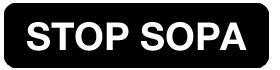



12 de julho de 2011 às 05:16
Gostei, tutorial bem simples e com um resultado legal :D